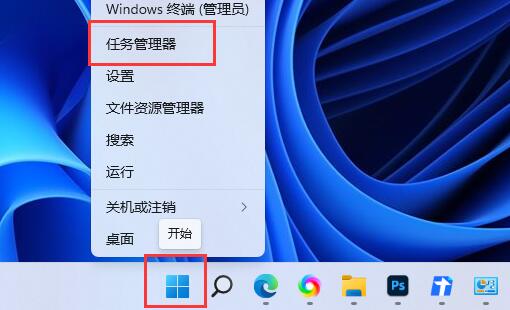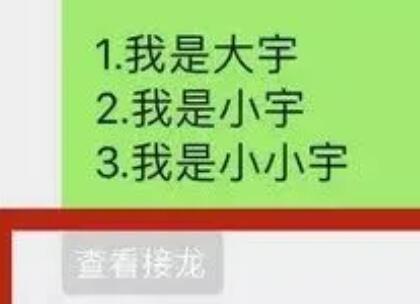路由器可以帮助我们管理电脑的ip和密码以及一些设置,但是最近有windows7旗舰版用户表示在使用电脑时无法连接网络,无法打开路由器的管理界面。
这个怎么解决?下面小编就和大家分享一下这个问题的具体解决方法。
解决方案如下:
1.首先,检查是否设置了IE代理。具体方法:首先打开IE浏览器,点击工具,选择互联网选项-连接——局域网设置。
然后确保勾选了“代理服务器”的“局域网使用代理服务器”选项,如果勾选了,就取消勾选。
: 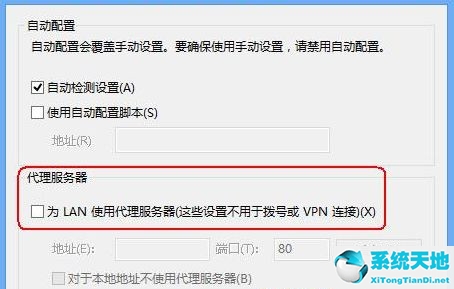 2.如果之前可以正常登录,现在无法登录,不排除是别人修改了路由器配置或者默认端口80导致的攻击。解决方案:重启或重置路由器。
2.如果之前可以正常登录,现在无法登录,不排除是别人修改了路由器配置或者默认端口80导致的攻击。解决方案:重启或重置路由器。
修改路由器的管理端口、用户名和密码。
3.如果用户修改了路由器的管理端口,那么下次登录时需要用http://LAN端口IP:XX登录,其中XX是新的端口号,比如:http://http://192 . 168 . 1 . 1:8080。
4.如果重置后无法登录或者刚开始可以登录,但过了一段时间就无法登录,那么你很可能是被ARP欺骗了。解决方法是找出欺骗的源头,杀死病毒或将其隔离。
5.如果在您第一次使用路由器时出现这种情况,您应该首先确认以下两点:
检查网线是否连接到正确的端口(局域网端口),然后检查对应的网卡灯指示灯和路由器局域网端口灯是否正常。
确认电脑的IP和路由器的LAN口在同一个网段。例如,当路由器管理地址为192.168.1.1,子网掩码为255.255.255.0时,
那么电脑的IP地址也要设置为:192.168.1.X(X在2到254之间),如下图所示。
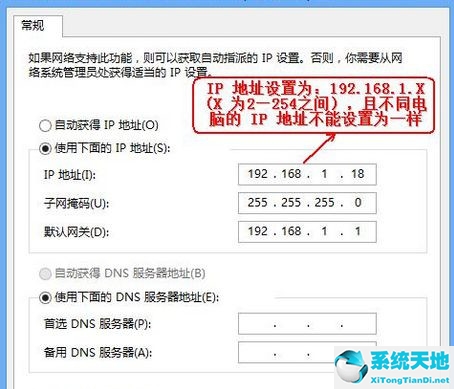 PS:如果仍然无法解决路由器的登录问题,请将路由器恢复到出厂设置。
PS:如果仍然无法解决路由器的登录问题,请将路由器恢复到出厂设置。
如何在windows7旗舰版系统中打开路由器管理页面的教程在这里分享给大家。你明白吗?